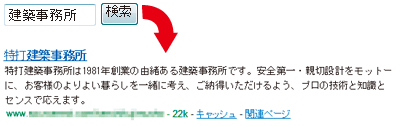一瞬で、デザインを変える
本製品は、デザインを簡単に変えられるweb作成ソフトです。ページ単位はもちろん、サイト丸ごとの一括変更も、スタイルをドラッグ&ドロップするだけ。だからとことんこだわれ、リニューアルも簡単。すでにあるサイトも本製品に取り込んで指定し直せば、変更が簡単で、デザインのくずれにくいサイトに生まれ変わります。スマートフォン用ページの作成もできます。
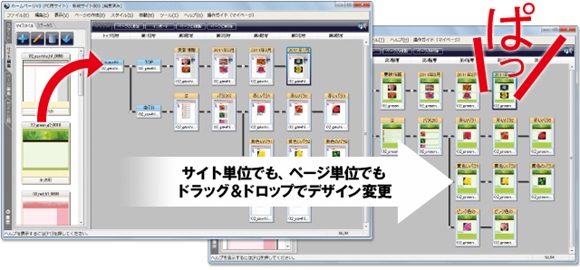
デザイン変更が簡単な理由
本製品では、内容とデザインを分離しているため、デザインの変更が簡単で、同じ要素のデザインを一括変更できるようになりました。しかも、専門知識を必要とすることなく、直感的に編集できます。
4ステップでサイトが完成
画面の指示に従って操作していくだけのウィザード形式で、デザインのテーマやレイアウト、ページ内容などを選んでいくだけで、統一感のあるサイトが簡単に作れます。
1.好きなページデザインを選択

2.レイアウトを編集

3.ページテンプレートを追加

4.ページに情報を追加すれば完成です

自動でラクラク更新
リンクもメニューも自動更新
ホームページに新しいページを追加したり、ページの位置を移動した場合、通常であれば他のページにメニューやリンクを
追加したり書き換えたりする作業が必要になりますが、本製品ではメニューの内容は自動的に更新されます。また、サイト構成の変更に伴いリンク情報も自動的に更新されるので、リンク切れの心配がありません。

 更新履歴やRSSも自動更新
更新履歴やRSSも自動更新
本製品は、サイトの更新履歴を自動的に記録します。その履歴を更新履歴ボックスに転記するだけで、簡単に更新履歴を更新できます。RSSの自動生成も可能です。
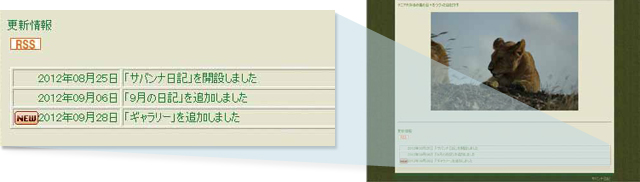
画像の自動最適化
ページ作成画面で画像のサイズ指定を変更するとアップロード時に画像ファイルを自動最適化。調整不要です。
ギャラリーページも自動作成
自動ギャラリー作成機能
3ステップでウィザードに従って設定するだけで、デジカメ写真など複数の画像を一括で取り込み、自動的にギャラリーページを作成できます。
 詳しい作成手順(クリックすると詳細を表示します)
詳しい作成手順(クリックすると詳細を表示します)
1.画像の選択
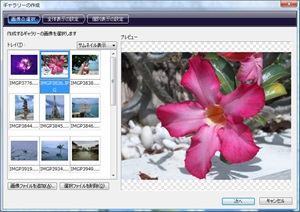

ページに挿入したい画像ファイルを選択します。
1度に多数のファイルを選択することができます。
2.全体表示の設定
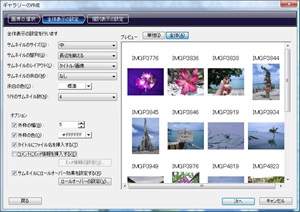

サムネールのサイズや整列方法、タイトル、コメントのレイアウトなど細かい設定が行なえます。
3.個別表示の設定
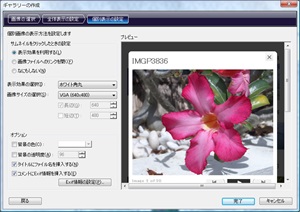

クリックして開く画面に表示する、画像サイズや背景色、透明度、Exif情報の表示などを設定できます。
ギャラリーページ完成
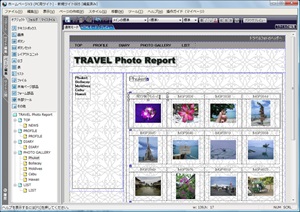

ページ編集画面に写真が挿入されます。コメントやタイトルなどの編集は通常の編集画面から行なえます。
動きのあるFlashギャラリー
画面に従って写真を選ぶだけの簡単操作で、12種類の動きのあるギャラリーを作成できます。
サンプルページ




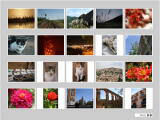



 詳しい作成手順(クリックすると詳細を表示します)
詳しい作成手順(クリックすると詳細を表示します)
1.デザインの選択
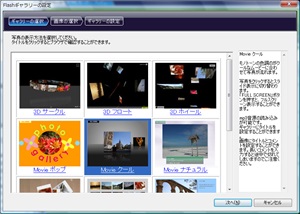

12種類のギャラリーの中から、好みの表現を選びます。右側にギャラリーに関する説明が表示されます。ギャラリーの名前をクリックすると、サンプルのギャラリーが参照できます。
2.掲載画像の選択
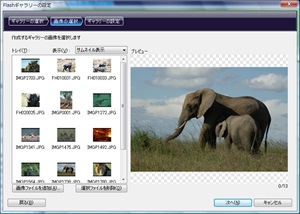

ギャラリーに表示する画像を選択します。右側にはプレビューが表示され、画像の追加・削除も簡単にできます。
3.表示内容の設定
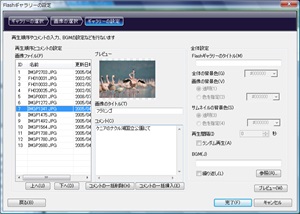

表示する順番や各画像に関するコメントなどの設定が行なえます。また、「Flashギャラリー」によっては、背景色の設定やBGMを設定することもできます。
ギャラリーページ完成
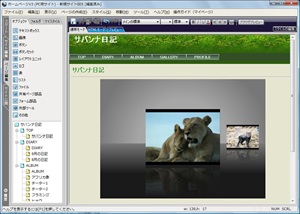

「Flashギャラリー」がページ編集画面に挿入されます。ページ編集画面上で挿入した「Flashギャラリー」をダブルクリックすると、写真の入れ替えや、ギャラリーの変更などの再編集が行なえます。
▲閉じる
※FLASHはAdobe Systems Incorporated(アドビシステムズ社)の登録商標です。
公式ガイドブック付き
- フルカラー256ページ ※ダウンロード版はPDFで同梱
- 基本から実践、応用まで「ホームページV3」の操作方法をカバー
- 機能別のセクション分けで、参照しやすい
- 実践編では、3つのサイト作りを通して「ホームページV3」の操作方法が学べる
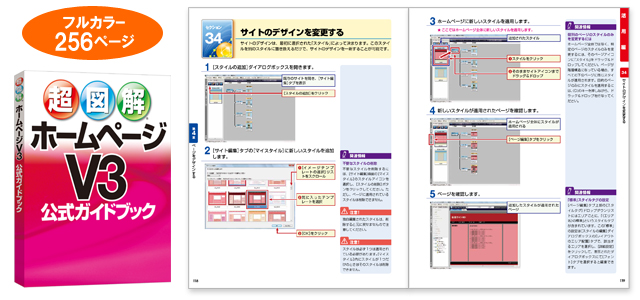
 ガイドブックの内容(クリックすると詳細を表示します)
ガイドブックの内容(クリックすると詳細を表示します)
第1章お使いになる前に
- Sec. 1 ホームページとは
- Sec. 2 ホームページ開設の申し込み
- Sec. 3 「ホームページV3」の特長
- Sec. 4 インストールとアンインストール
- Sec. 5 起動と終了
- Sec. 6 「ホームページV3」をアップデートできるようにする
- Sec. 7 画面構成と基本操作
第2章かんたん手軽にホームページを作る
- Sec. 8 スタートアップウィザードでホームページを作る
- Sec. 9 でき上がったホームページを確認する
- Sec.10 文字を入力・編集する
- Sec.11 文字の書式を変更する 1
- Sec.12 文字の書式を変更する 2
- Sec.13 画像を挿入する
- Sec.14 画像を変更する
- Sec.15 文字にリンクを設定する
- Sec.16 画像やボタンにリンクを設定する
- Sec.17 ページ名を変更する
- Sec.18 サイト名を変更する
- Sec.19 編集画面の表示を変更する
- Sec.20 転送の設定をする
- Sec.21 サイトを転送する
- Sec.22 変更したファイルだけを転送する
- Sec.23 サーバー上にフォルダを作成する
第3章サイトの構成を変更する
- Sec.24 サイトの構成を理解する
- Sec.25 ページを追加・複製・削除する
- Sec.26 ページをインポートする
- Sec.27 ページの順番を変更する
- Sec.28 ページに階層を追加する
- Sec.29 自動リンクをはずす
- Sec.30 サイトの設定を変更する
- Sec.31 転送の設定を変更する
第4章ページをデザインする
- Sec.32 スタイルシートとは
- Sec.33 ページをデザイン・レイアウトする
- Sec.34 サイトのデザインを変更する
- Sec.35 サイトのレイアウトを変更する
- Sec.36 個別のページのレイアウトを変更する
- Sec.37 ページ幅を広げる
- Sec.38 ページの背景を変更する
- Sec.39 タイトルのデザインを変更する
- Sec.40 レイアウトエリアのスタイルを変更する
- Sec.41 横メニューのデザインを変更する
- Sec.42 縦メニューのデザインを変更する
|
第5章実践1~日記サイトを作る
- Sec.43 これから作るサイトの紹介
- Sec.44 アクセスカウンタを設置する
- Sec.45 オリジナルタグを作成する
- Sec.46 更新履歴ボックスを設置する
- Sec.47 RSS を設置する
- Sec.48 移動ボタンボックスを設置する
- Sec.49 Flash ギャラリーページを作成する
第6章実践2~会社サイトを作る
- Sec.50 これから作るサイトの紹介
- Sec.51 表を挿入する
- Sec.52 ロゴを挿入する
- Sec.53 ロールオーバー効果を設定する
- Sec.54 イメージマップを作成する
- Sec.55 資料請求フォームを作成する
第7章実践3~ポータルサイトを作る
- Sec.56 これから作るサイトの紹介
- Sec.57 Google のガジェットを挿入する
- Sec.58 メディアファイルを挿入する
- Sec.59 アフィリエイトを挿入する
- Sec.60 掲示板サービスを利用する
第8章まだまだある便利な機能
- Sec.61 スマートフォン用サイトを作成する
- Sec.62 「ホームページ・ビルダー」で作成したファイルを取り込む
- Sec.63 レイアウトユニットを挿入する
- Sec.64 画像やテキストを自由に表示する
- Sec.65 テキストボックスにアニメーションを設定する
- Sec.66 画像を編集する
第9章付録
- Q&A
- 困ったときは
- サポートへのお問い合わせ
- 用語集
- 索引
- 「ホームページV3」 製品サポートについて
|
▲閉じる
webサービス対応
Twitterウィジェット
Twitterウィジェットをプログラムから簡単に挿入できます。自分のTwitterアカウントを表示するように設定しておけば、日々のつぶやきをホームページ上に表示することができます。
※「Twitter」は他社提供サービスで、本製品の機能ではありません。
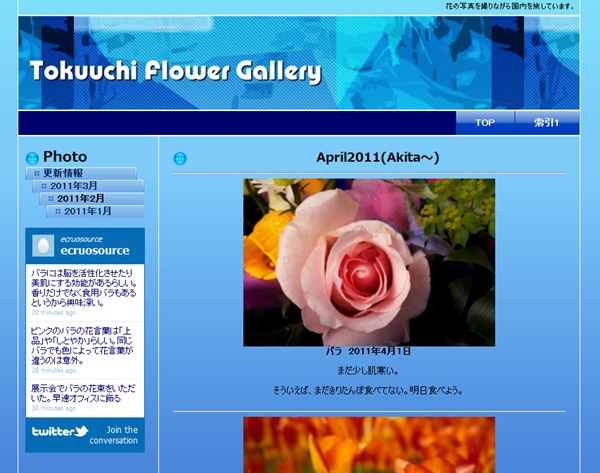

Yahoo!地図・Google Maps
Yahoo!地図・Google Mapsの地図の挿入がプログラムから簡単にできます。
※「Yahoo!地図」および「Google Maps」は他社提供サービスで、本製品の機能ではありません。
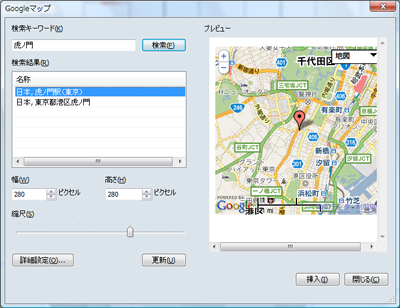
YouTube・ニコニコ動画
プログラム上から、「YouTube」もしくは「ニコニコ動画」に公開されている動画を検索して、指定した動画をページ内に埋め込むことができます。HTMLタグなどの専門知識がなくても、挿入したい動画を選択して[挿入]ボタンを押すだけで作成中のホームページに簡単に動画を埋め込むことができます。
※「YouTube」および「ニコニコ動画」は他社提供サービスで、本製品の機能ではありません。
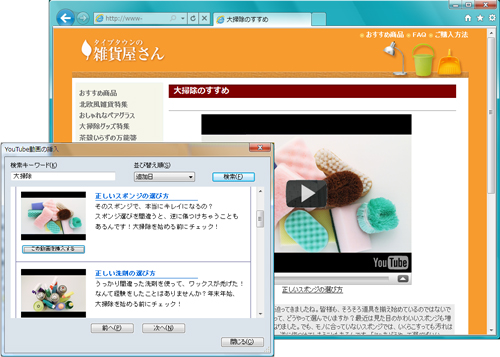
アフィリエイトも簡単
Amazonアソシエイト・プログラム、楽天のアフィリエイト、ValueCommerceのアフィリエイトがプログラム上から簡単に挿入できます。
※Amazon,Amazon.co.jpおよびAmazon.co.jpのロゴはAmazon.com, Incまたはその関連会社の商標です
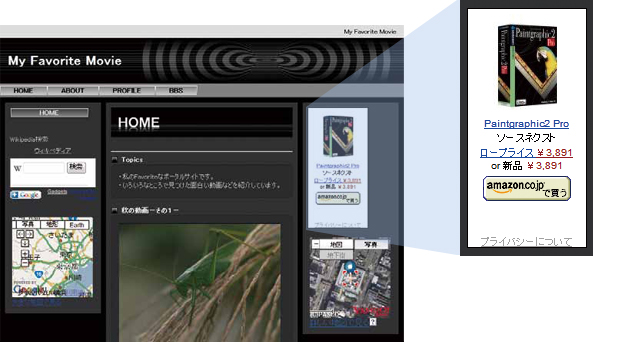
※Amazonアソシエイト・プログラム、楽天アフィリエイト、Googleガジェット、Google Maps、Yahoo!地図、Twitter、YouTube、ニコニコ動画、ValueCommerceは、他社提供のサービスです。
画像作成も充実
ロゴもアニメも簡単
文字を入力して効果を選んでロゴを作成できるツールやGIFアニメ作成ツールも収録しています。


本格グラフィックツール搭載
レイヤー機能を備えた本格グラフィックツールを搭載。写真を合成したり、さまざまな効果をかけたりして、印象的な画像を作成できます。その結果は直ちにページ編集画面に反映されます。

動画・音楽も簡単挿入
mpeg・wmv・aviなどの動画ファイルやmp3・wma・wavなどの音楽ファイル、Flashファイルの挿入なども製品内から簡単にページに挿入できます。
きめ細かくデザイン
例えば見出しなら、フォント、背景、枠などまで指定でき、自動反映されます。
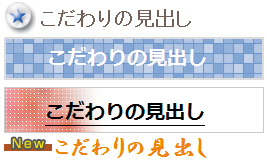
オリジナルのスタイル
デフォルト(初期設定)でセットされていない要素も、「スタイルの編集」で細かく設定できます。
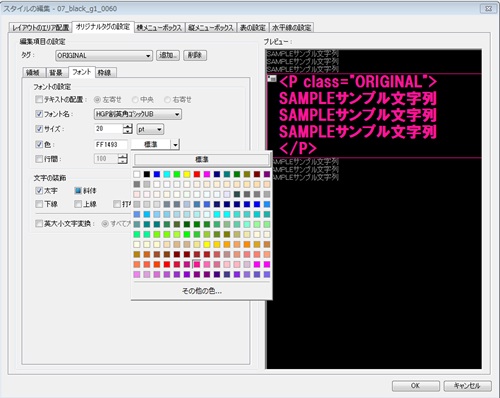

検索エンジン対策
検索エンジンに検索されやすくするために、キーワードの設定も行なえます。